php小编柚子带你探索Adobe PhotoShop CS6中如何载入云朵笔刷的方法。云朵笔刷是一种常用的特效笔刷,能够为设计作品增添自然、柔和的氛围。在CS6中,载入云朵笔刷可以通过简单的步骤实现,让你轻松应用这一独特的效果,为作品增添灵动的魅力。接下来,我们将详细介绍这一方法,让你快速上手,享受创作的乐趣。
选择画笔工具。
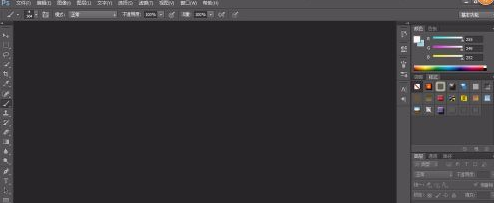
点开画笔预设工具。
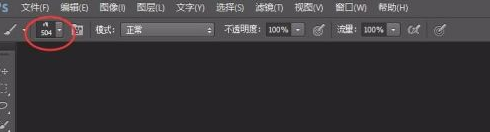
选择右上角设置按钮,打开选择载入画笔。选择ab后缀的安装包。
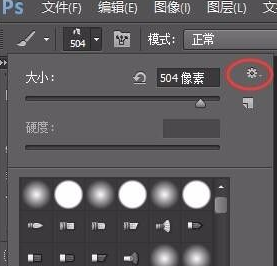
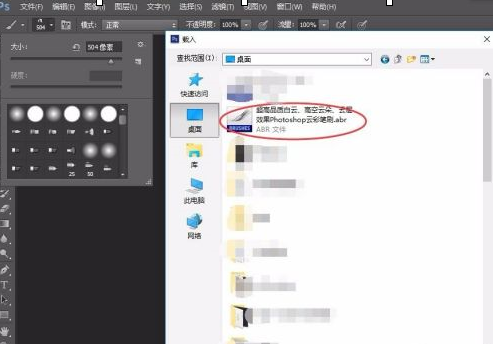
载入完成。

以上是Adobe PhotoShop CS6中如何载入云朵笔刷-Adobe PhotoShop CS6中载入云朵笔刷的方法的详细内容。更多信息请关注PHP中文网其他相关文章!




